In dieser Anleitung zeige ich dir, wie du in DaVinci Resolve effektiv Clips und Audios duplizieren kannst. Das Duplizieren von Clips kann dir helfen, deinem Projekt Flexibilität zu verleihen und sicherzustellen, dass du die gewünschten Teile deines Videos schnell wiederverwenden kannst. Egal, ob du nur einen bestimmten Abschnitt deines Videos oder die dazugehörige Audio-Track duplizieren möchtest, du wirst sehen, dass dies ein einfacher Prozess ist, den du leicht meistern kannst.
Wichtigste Erkenntnisse
- Du kannst Clips und Audio in DaVinci Resolve mithilfe der Alt-Taste duplizieren.
- Eine weitere Methode ist das Kopieren und Einfügen über das Kontextmenü.
- Verwende Shortcuts, um den Prozess zu beschleunigen.
Schritt-für-Schritt-Anleitung
Vorbereitung der Timeline
Bevor wir mit dem Duplizieren beginnen, benötigst du zunächst einen Clip oder eine Audio-Datei in deiner Timeline. Ich zeige dir, wie du dies umsetzt.
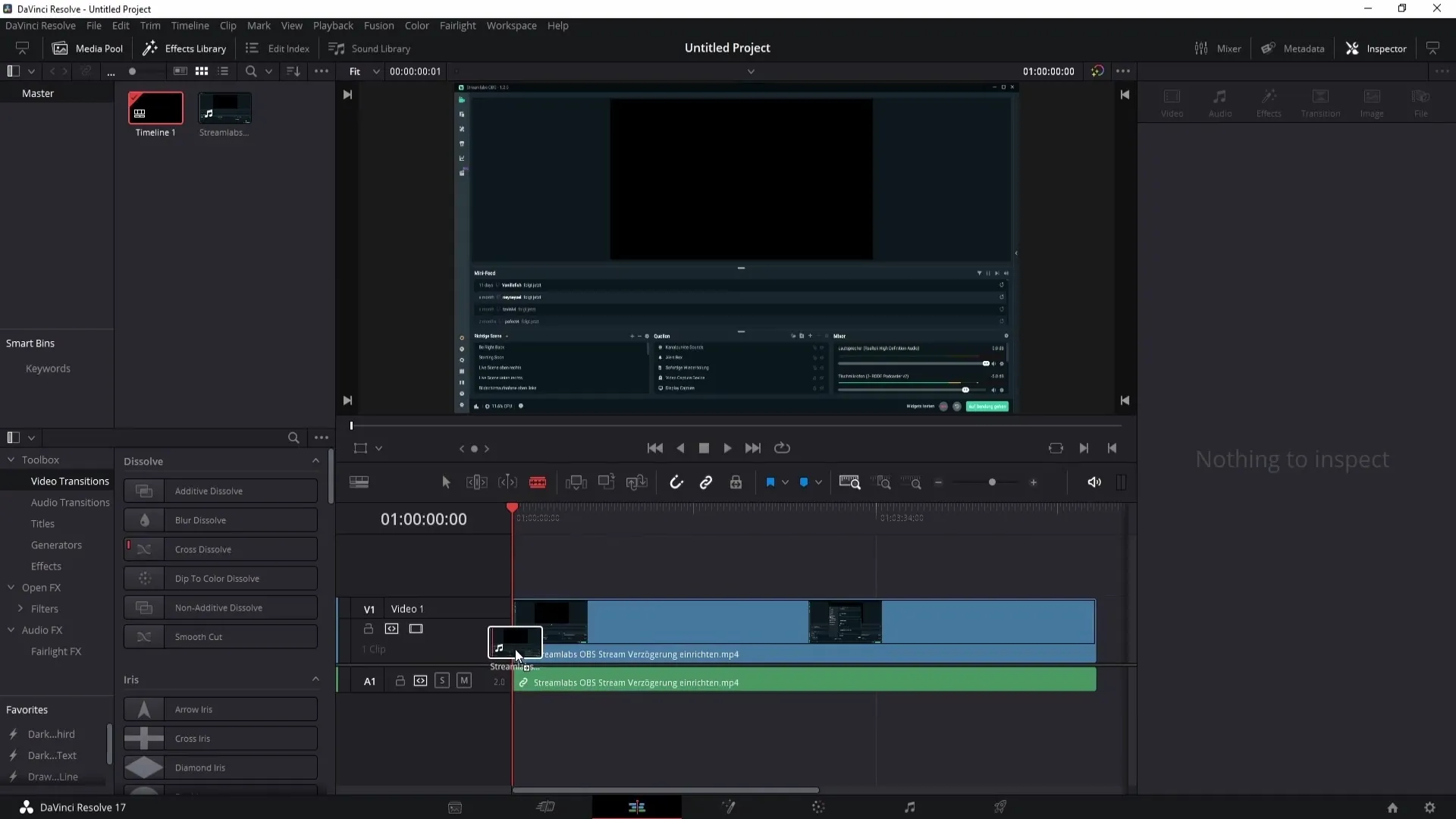
Zunächst ziehst du deinen gewünschten Clip oder die Audio-Datei in die Timeline. Stelle sicher, dass du die Stelle, die du duplizieren möchtest, richtig ausgewählt hast.
Clip auswählen und schneiden
Jetzt musst du den Clip an der gewünschten Stelle zuschneiden. Wenn du zu ungenau bist, kann dies das Duplizieren erschweren. Ich empfehle dir, die Ansicht auf die mittlere Ansicht zu wechseln, um präzisere Schnitte vornehmen zu können.
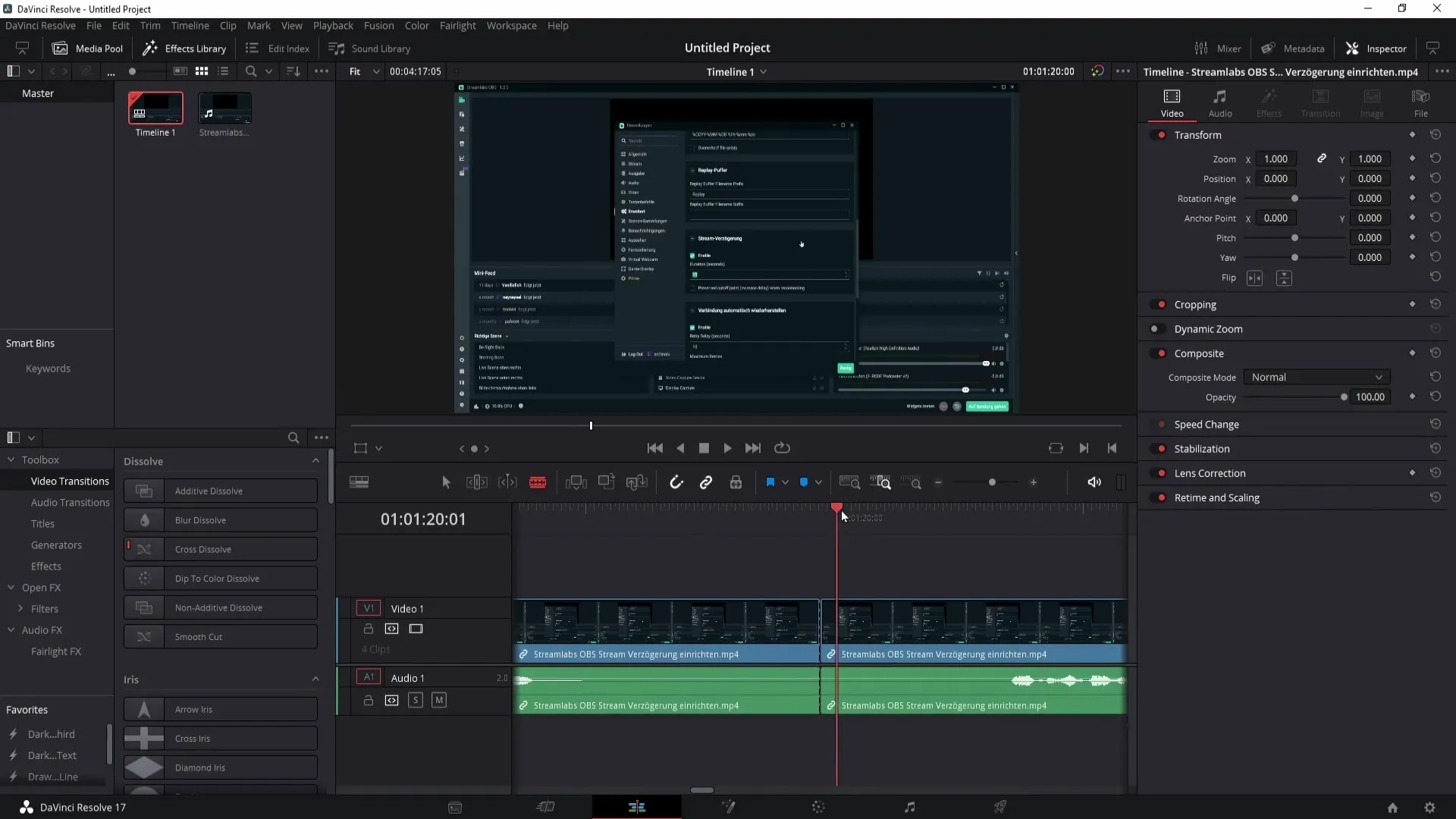
Nach dem Leitfaden solltest du den Clip korrekt schneiden. In meinem Beispiel schneiden wir zum Beispiel einen bestimmten Teil heraus, um ihn später zu duplizieren.
Erster Weg: Duplizieren mit der Alt-Taste
Die erste Methode, die ich dir zeigen möchte, ist die Verwendung der Alt-Taste. Um einen Clip oder ein Audio zu duplizieren, halte die Alt-Taste gedrückt und ziehe den gewünschten Clip einfach an die gewünschte Stellen in der Timeline.
Du wirst sehen, dass der Clip einfach dupliziert wird. Du hast jetzt zwei identische Clips, die du weiter bearbeitet kannst. Beachte jedoch, dass du aufpassen musst, was du auswählst, da es wichtig ist, ob du nur den Clip oder auch die Audio-Datei bedienen möchtest.
Audio duplizieren
Wenn du auch die Audio-Datei duplizieren möchtest, halte während des Ziehens die Alt-Taste gedrückt und achte darauf, dass du den richtigen Bereich auswählst.
Jetzt hast du die Möglichkeit, sowohl Clip als auch Audio gemeinsam zu duplizieren. Das ist besonders nützlich, wenn du ein ganzes Segment deines Videos übertragen möchtest.
Zweiter Weg: Kopieren und Einfügen
Eine alternative Methode ist das Kopieren über das Kontextmenü. Klicke mit der rechten Maustaste auf den Clip und wähle die Option „Kopieren“.
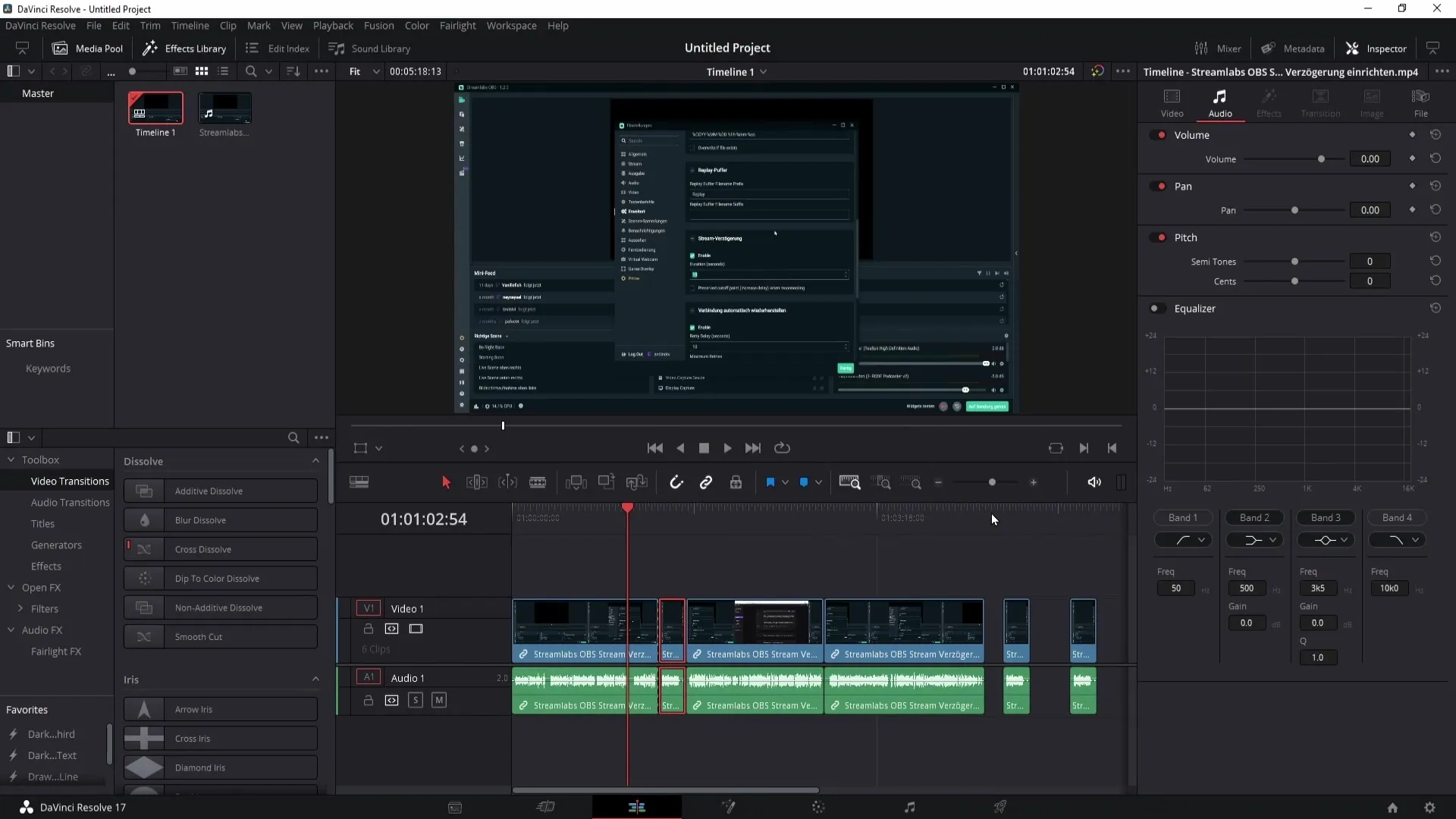
Danach ist es wichtig, dass du mit dem Mauszeiger an die Stelle fährst, an der du den Clip einfügen möchtest. Zum Beispiel, wenn du am Ende des Videos sein möchtest, positioniere den Zeiger und klicke erneut mit der rechten Maustaste.
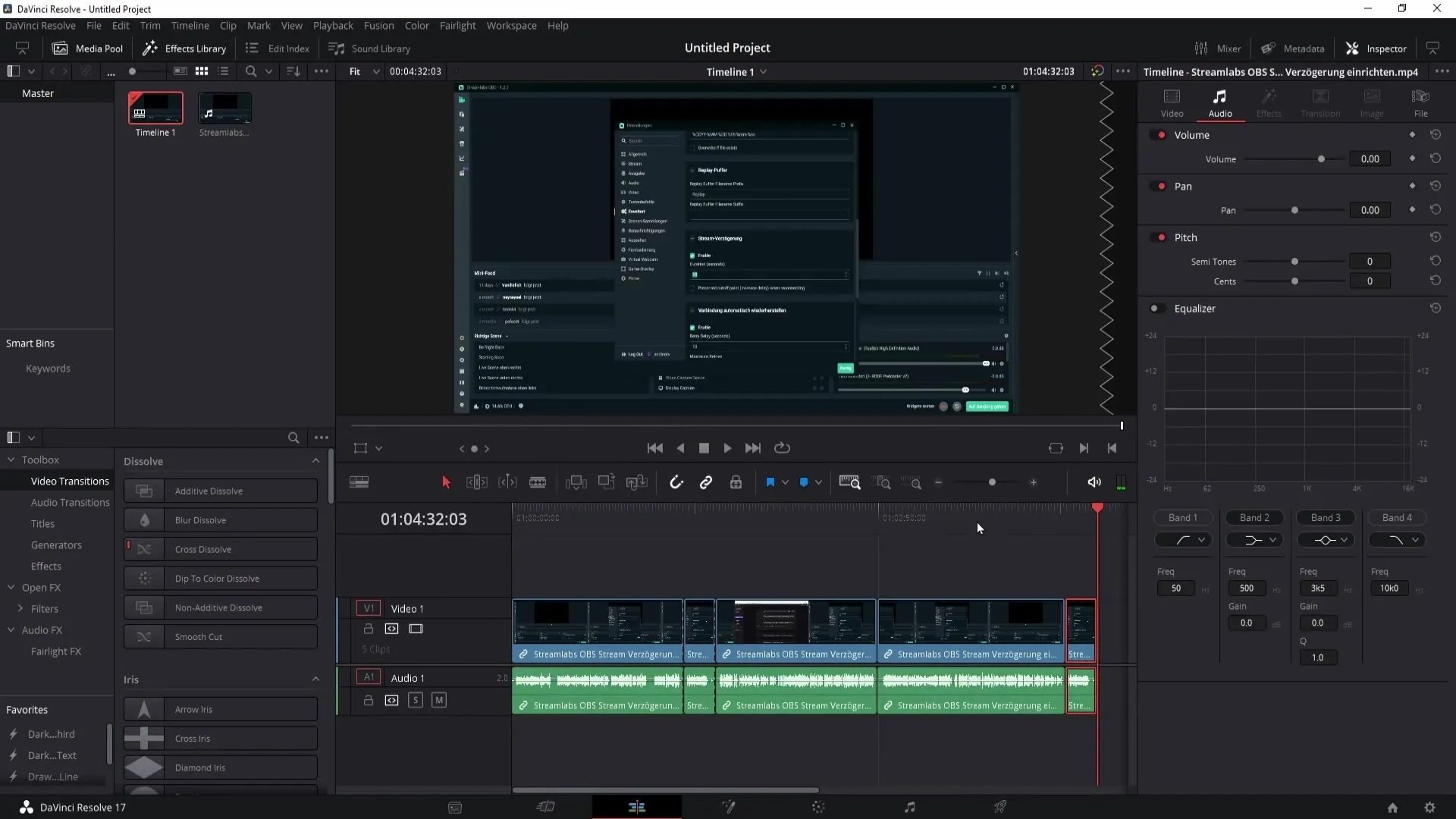
Wähle jetzt „Einfügen“, um den Clip dort hinzuzufügen. Beachte, falls du den Clip zwischen zwei bestehenden Clips einfügen möchtest, musst du die richtige Stelle auswählen.
Einfügen an einer spezifischen Stelle
Wenn du ein Clip zwischen zwei bestehenden Clips einfügen möchtest, klicke erneut mit der rechten Maustaste und wähle „Einfügen“ oder alternativ den Shortcut Steuerung + V.
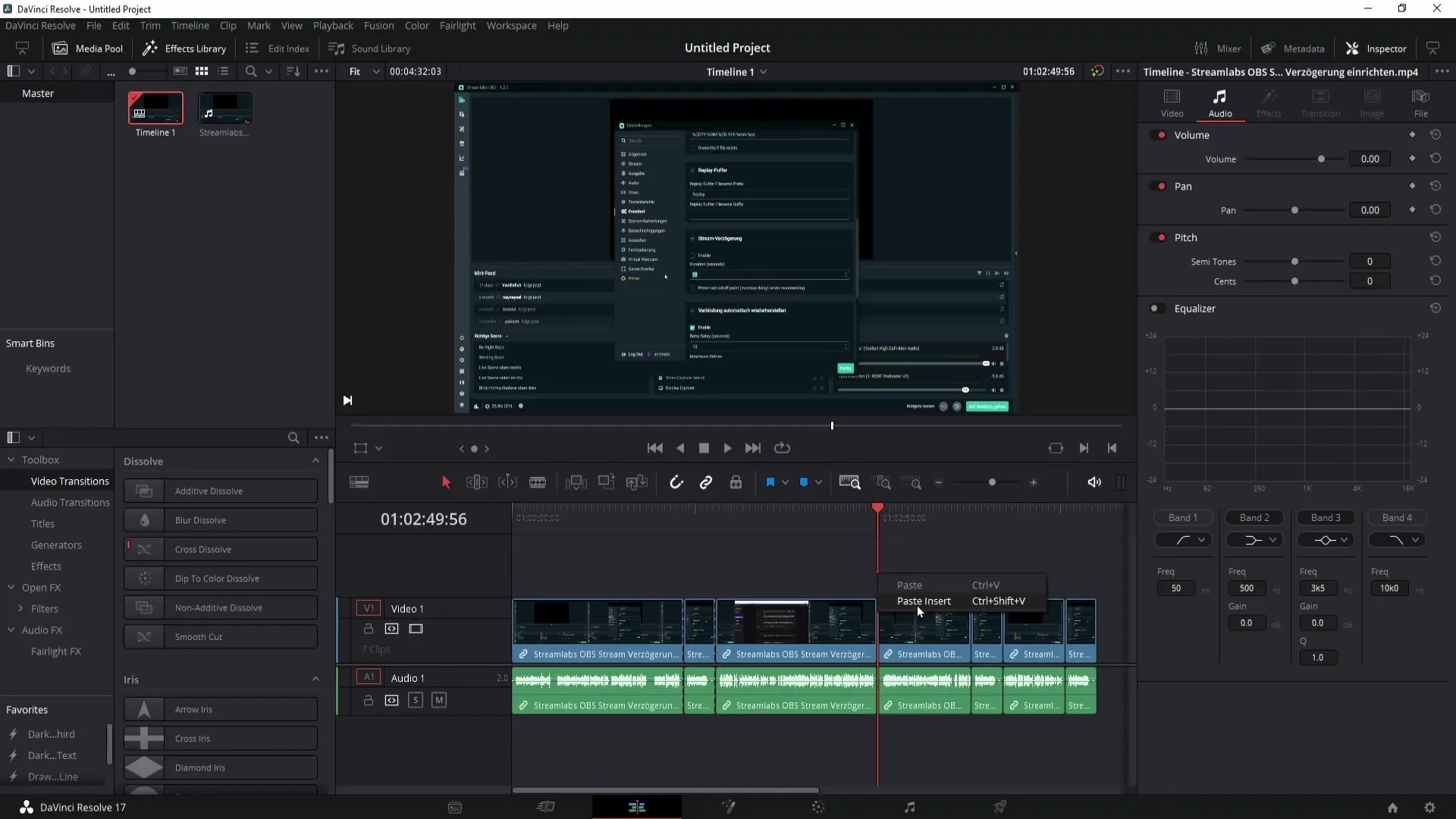
Für eine präzisere Platzierung kannst du auch die Option „Paste Insert“ auswählen, was etwas komplizierter ist, jedoch einen besseren Platzierungsansatz darstellt.
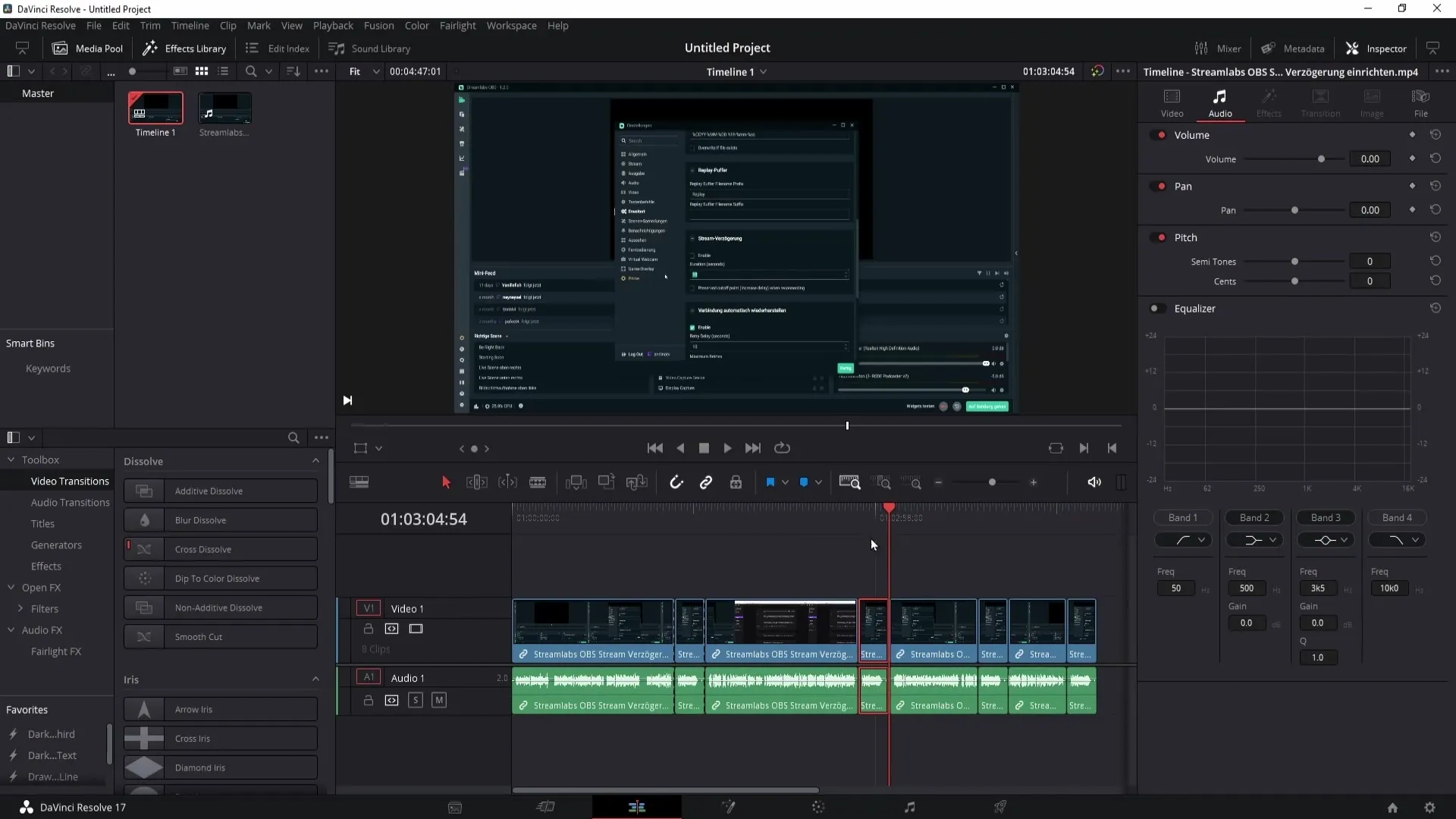
Mit dieser Methode wird der Clip zwischen den anderen Clips eingefügt, ohne dass du die bestehenden Clips verschieben musst.
Zusammenfassung
In dieser Anleitung hast du gelernt, wie du in DaVinci Resolve Clips und Audios effizient duplizieren kannst. Mit den dargestellten Methoden – der Alt-Taste oder dem Kopieren und Einfügen über das Kontextmenü – hast du jetzt die Werkzeuge, um deine Videos flexibler und ansprechender zu gestalten.
Häufig gestellte Fragen
Wie kann ich einen Clip in DaVinci Resolve duplizieren?Halte die Alt-Taste gedrückt und ziehe den Clip in die gewünschte Position.
Was sind die Shortcuts für das Kopieren und Einfügen eines Clips?Steuerung + C zum Kopieren und Steuerung + V zum Einfügen.
Kann ich sowohl das Video als auch die Audio-Spur duplizieren?Ja, indem du sowohl den Clip als auch die Audio-Datei mit der Alt-Taste auswählst.


